Настройка и использование веб-браузера Microsoft Internet Explorer
Лучшая защита от Spyware, drive-by downloads
и других вредоносных программ, правильно настроенный браузер с
установкой необходимых дополнений и плагинов. Одно из лучших средств
защиты от всевозможных шпионских программ — последняя версия
установленного браузера, например Internet Explorer 11.
Для защиты браузера IE, желательно отключить, возможно, уязвимые для внешних атак ненужные (или не используемые) параметры браузера. Для расширенной настройки безопасности выполните нижеследующие действия:
Для защиты браузера IE, желательно отключить, возможно, уязвимые для внешних атак ненужные (или не используемые) параметры браузера. Для расширенной настройки безопасности выполните нижеследующие действия:
Блокировка всплывающих окон
Включите блокировку всплывающих окон на неизвестных вам веб-сайтах. Эта функция безопасности позволяет выбрать желаемый уровень блокировки. При посещении веб-сайтов, вы будете получать сообщения о блокировке всплывающих окон. Так же можно заранее создать список сайтов, где всплывающие окна блокироваться не будут.Обратите внимание, что эта функция не будет блокировать всплывающие окна с веб-сайтов в пределах локальной интрасети или ваших доверенных сайтов.
Чтобы заблокировать абсолютно все всплывающие окна, переместите ползунок уровня безопасности вверх. Кроме дефолтного «Среднего» режима существует еще три более высоких степени защиты.
Защищенный режим
Еще один параметр защиты браузера — защищенный режим. Эта функция поможет предотвратить запуск в вашем браузере вредоносных программ. Для включения защищенного режима, опять же нажмите значок «Сервис», пункт «Свойства обозревателя». На вкладке «Безопасность» отметьте флажком пункт «Включить защищенный режим» и нажмите кнопку ОК.
Защищенный режим настраивается отдельно для всех зон: Интернет, Местная интрасеть, надежные сайты и опасные сайты.
Отключение ActiveX
Серьезное повышение безопасности Internet Explorer — отключение ActiveX, активных сценариев и Java. Но, в этом случае проверенные сайты, так же использующие эти функции загружаться должным образом не смогут. Добавьте их в список доверенных. Чтобы установить Internet Explorer на самый высокий уровень безопасности, переместите ползунок до отказа вверх и согласитесь с изменениями кнопкой ОК.Как включить ActiveX для проверенных сайтов
Нажмите кнопку «Сервис», перейдите к параметру «Безопасность» и поставьте галку на строке «Фильтрация ActiveX». Теперь при посещении веб-страницы, с элементами ActiveX, Internet Explorer будет их блокировать. Значок фильтрации ActiveX отображается в адресной строке браузера. Нажатие на иконку разрешит ActiveX для этой конкретной веб-страницы.Отключение JavaScript
JavaScript создает интерактивные веб-страницы, но также является открытыми воротами для вредоносных программ. Включайте JavaScript только для доверенных веб-сайтов. Чтобы отключить JavaScript — вкладка «Безопасность». Нажмите на кнопку «Другой» и прокрутите вниз до заголовка «Выполнять сценарии…Java».Правильная настройка браузера Internet Explorer обеспечивает дополнительную защиту вашего компьютера. Для дополнительного повышения безопасности браузера установите специализированные дополнения. Выполнив эти простые действия, вы без сомнений увеличите безопасность Internet Explorer.
Информация позаимствована с сайта.
Настройка и использование веб-браузера Google Chrome
Настройку безопасности мы осуществили в браузере Internet Explorer. Браузер Google Chrome мы настроим для удобной работы и использования.
Изменим настройки
Нажмите кнопку Настройка и управление Google Chrome, расположенную левее Адресной строки.
В ниспадающем меню выберите команду Настройки.
В панели меню настроек выберите команду Настройки и перейдите к пункту При запуске открывать...
Выберите радиокнопку Новую вкладку.
Настроим внешний вид браузера.
Для этого выберем кнопку Внешний вид, в открывшемся окне выберем наиболее понравившуюся тему.
Вернуться к вкладке Настройки.
Настройте Браузер Google Chrome браузером по умолчанию.
Дайте указание Показать дополнительные настройки
Измените настройки по образцу
Измените расположение скачанных файлов:
на C:\Users\Ученик\Загрузки
Откройте новую вкладку и закройте вкладку Настройки.
Добавление адресов веб-страниц в закладки.
Добавим Главную страницу школьного сайта в закладки браузера.
Для этого в адресную строку браузера введем (а лучше - скопируем) его адрес http://kramatorsk-school35.dn.sch.in.ua.
Добавить страницу в закладки можно нажатием одноименной кнопки, которая находится справа от адресной строки.
Обратиться к ранее сохраненным страницам (закладкам) можно через кнопку Настройка и управление Google Chrome - Закладки.
Задание для самостоятельной работы.
Добавить в закладки браузера страницу, с которой вы работаете на данный момент.
Установить тему от Google Classic.
Очистить историю браузера.
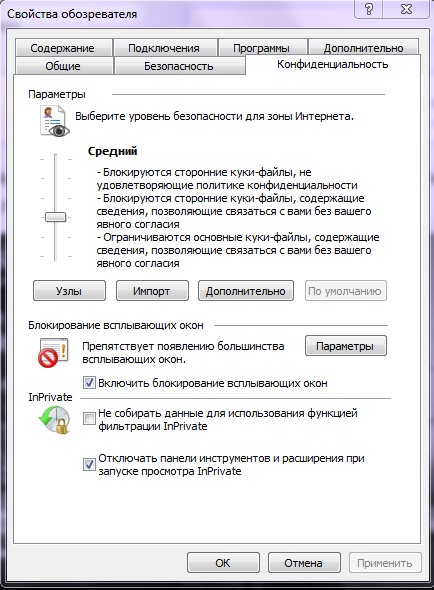







Harrah's Cherokee Casino Resort opens on-site - JT Hub
ОтветитьУдалитьCherokee 오산 출장샵 Casino Resort is opening the Harrah's Cherokee 대전광역 출장샵 Casino Resort in 춘천 출장안마 Cherokee, N.C.. The resort will offer 의정부 출장안마 a 안양 출장샵 casino,